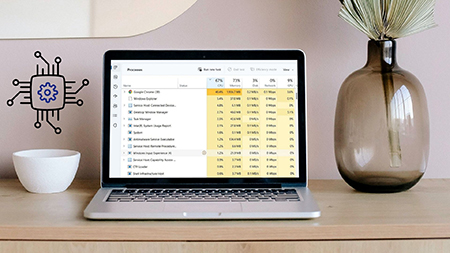
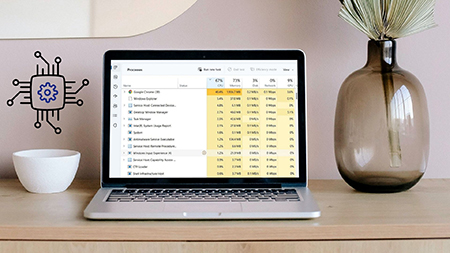 نحوه بررسی میزان استفاده از CPU در ویندوز 11 نحوه بررسی میزان استفاده از CPU در ویندوز 11 این راهنما به شما نشان می دهد که چگونه میزان استفاده از CPU را در رایانه خود بررسی کنید اگر متوجه شدید که سرعت شما کند است. انتهای اجزای اصلی کامپیوتر برای عملکرد به CPU بستگی دارد. هنگامی که استفاده از CPU سیستم شما زیاد باشد، می تواند باعث تاخیر، عدم پاسخگویی یا از کار افتادن کامل برنامه ها شود. همچنین، هر صفحه وبی که باز می کنید زمان زیادی می برد. هنگامی که فن CPU با سرعت کامل کار می کند، سیستم گرم می شود. این نه تنها بر عملکرد سیستم تأثیر می گذارد، بلکه یک سیستم داغ می تواند به اجزای مختلف آسیب برساند. هیچ دلیل واحدی پشت استفاده زیاد از CPU رایانه های شخصی ویندوز 11 وجود ندارد. بنابراین، یک راه حل واحد مشکل را حل نمی کند. ابتدا باید علت اصلی را شناسایی کنید و سپس راه حل مناسب را انتخاب کنید. در ادامه این مقاله راه هایی را برای مشاهده مصرف CPU معرفی کرده ایم تا به شناسایی فرآیندها یا برنامه هایی که باعث مصرف بالای CPU می شوند کمک کند.
نحوه بررسی میزان استفاده از CPU در ویندوز 11 نحوه بررسی میزان استفاده از CPU در ویندوز 11 این راهنما به شما نشان می دهد که چگونه میزان استفاده از CPU را در رایانه خود بررسی کنید اگر متوجه شدید که سرعت شما کند است. انتهای اجزای اصلی کامپیوتر برای عملکرد به CPU بستگی دارد. هنگامی که استفاده از CPU سیستم شما زیاد باشد، می تواند باعث تاخیر، عدم پاسخگویی یا از کار افتادن کامل برنامه ها شود. همچنین، هر صفحه وبی که باز می کنید زمان زیادی می برد. هنگامی که فن CPU با سرعت کامل کار می کند، سیستم گرم می شود. این نه تنها بر عملکرد سیستم تأثیر می گذارد، بلکه یک سیستم داغ می تواند به اجزای مختلف آسیب برساند. هیچ دلیل واحدی پشت استفاده زیاد از CPU رایانه های شخصی ویندوز 11 وجود ندارد. بنابراین، یک راه حل واحد مشکل را حل نمی کند. ابتدا باید علت اصلی را شناسایی کنید و سپس راه حل مناسب را انتخاب کنید. در ادامه این مقاله راه هایی را برای مشاهده مصرف CPU معرفی کرده ایم تا به شناسایی فرآیندها یا برنامه هایی که باعث مصرف بالای CPU می شوند کمک کند.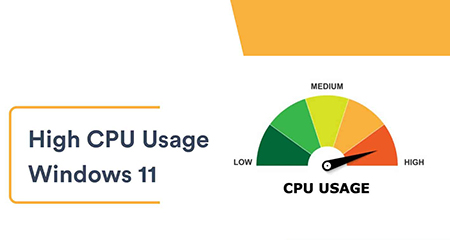
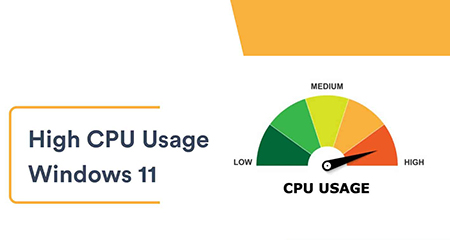 بررسی میزان استفاده از CPU در ویندوز 11 نحوه بررسی میزان استفاده از CPU در ویندوز 11 از Task Manager برای بررسی میزان استفاده از CPU استفاده کنید Task Manager یک نمای کلی از برنامه ها و فرآیندهایی که در حال حاضر استفاده می کنند و میزان سخت افزاری که استفاده می کنند ارائه می دهد.کار با Task Manager بسیار آسان است، اما اگر میخواهید یک ایده اولیه از آنچه در حال وقوع است به دست آورید، با فشار دادن CTRL Shift Esc روی صفحه کلید خود شروع کنید. . .- در Task Manager، روی تب Performance کلیک کنید.- در تب Performance، می توانید ببینید که کامپیوتر در حال حاضر از چه مقدار CPU استفاده می کند.- اگر می خواهید ببینید کدام برنامه از CPU بیشتر استفاده می کند، به اقبال زیر برگردید. . تب Processes میتوانید روی ورودی با بالاترین مقدار کلیک راست کرده و End Task را انتخاب کنید تا منابع آزاد شوند. از Resource Monitor برای مشاهده میزان مصرف منابع CPU استفاده کنید. مانیتور شبیه به Task Manager است، اما اطلاعات دقیق تری در مورد نحوه عملکرد برنامه های شما ارائه می دهد. از CPU برای کمک به تعیین سلامت یک برنامه استفاده کنید – Resource Monitor را در نوار جستجو تایپ کنید و ورودی بالایی را که ظاهر می شود انتخاب کنید.- Resource Manager با برگه Overview باز می شود که اطلاعات مربوط به سیستم را نشان می دهد – برای مشاهده میزان استفاده از CPU روی تب CPU کلیک کنید.همچنین نشان می دهد که چه مقدار CPU دارد و چه کاری انجام می دهد – اگر روی یک ورودی راست کلیک کنید، می توانید اطلاعات مربوط به آن را به صورت آنلاین با Search Online جستجو کنید یا آن را با End Process بکشید.
بررسی میزان استفاده از CPU در ویندوز 11 نحوه بررسی میزان استفاده از CPU در ویندوز 11 از Task Manager برای بررسی میزان استفاده از CPU استفاده کنید Task Manager یک نمای کلی از برنامه ها و فرآیندهایی که در حال حاضر استفاده می کنند و میزان سخت افزاری که استفاده می کنند ارائه می دهد.کار با Task Manager بسیار آسان است، اما اگر میخواهید یک ایده اولیه از آنچه در حال وقوع است به دست آورید، با فشار دادن CTRL Shift Esc روی صفحه کلید خود شروع کنید. . .- در Task Manager، روی تب Performance کلیک کنید.- در تب Performance، می توانید ببینید که کامپیوتر در حال حاضر از چه مقدار CPU استفاده می کند.- اگر می خواهید ببینید کدام برنامه از CPU بیشتر استفاده می کند، به اقبال زیر برگردید. . تب Processes میتوانید روی ورودی با بالاترین مقدار کلیک راست کرده و End Task را انتخاب کنید تا منابع آزاد شوند. از Resource Monitor برای مشاهده میزان مصرف منابع CPU استفاده کنید. مانیتور شبیه به Task Manager است، اما اطلاعات دقیق تری در مورد نحوه عملکرد برنامه های شما ارائه می دهد. از CPU برای کمک به تعیین سلامت یک برنامه استفاده کنید – Resource Monitor را در نوار جستجو تایپ کنید و ورودی بالایی را که ظاهر می شود انتخاب کنید.- Resource Manager با برگه Overview باز می شود که اطلاعات مربوط به سیستم را نشان می دهد – برای مشاهده میزان استفاده از CPU روی تب CPU کلیک کنید.همچنین نشان می دهد که چه مقدار CPU دارد و چه کاری انجام می دهد – اگر روی یک ورودی راست کلیک کنید، می توانید اطلاعات مربوط به آن را به صورت آنلاین با Search Online جستجو کنید یا آن را با End Process بکشید. 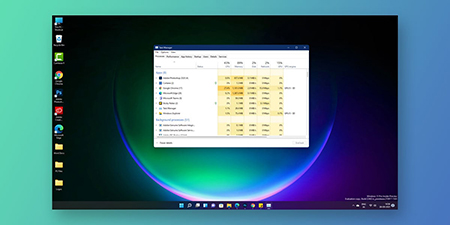
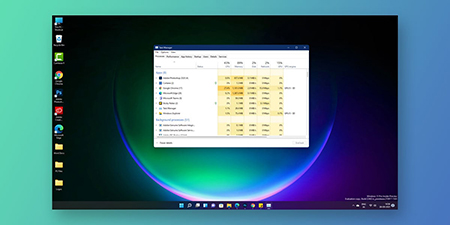 بررسی استفاده از CPU استفاده از نمایشگر عملکرد برای بررسی میزان استفاده از CPU مانیتور عملکرد ابزاری است که به شما امکان می دهد عملکرد برنامه ها را در زمان واقعی یا با جمع آوری داده ها برای تجزیه و تحلیل بیشتر مطالعه کنید. با این ابزار می توانید متوجه شوید که کدام برنامه ها غیرعادی کار می کنند و امیدواریم دلیل آن را بدانید.- نوار جستجو را باز کنید و Performance Monitor را تایپ کنید.- روی اولین ورودی کلیک کنید و برنامه System Summary باز می شود – اگر روی Performance کلیک کنید. تب مانیتور. شما عملکرد CPU را در زمان واقعی خواهید دید. – اگر می خواهید یک شمارنده برای نظارت بر عملکرد یک برنامه اضافه کنید، روی Add (دکمه سبز رنگ) کلیک کنید.- در این پنجره می توانید با قرار دادن برنامه در لیست سمت چپ زیر Select counter from the computer شمارنده های دیگر را افزایش دهید – وقتی آن را پیدا کردید آن را انتخاب کنید و روی دکمه Add در پایین کلیک کنید – ورودی در سمت راست ظاهر می شود.دکمه OK را انتخاب کنید و در مانیتور عملکرد ظاهر می شود. – هر شمارنده افزایشی رنگ خاص خود را برای شناسایی آن خواهد داشت. آیا ویندوز 11 از CPU بیشتری استفاده می کند؟ ویندوز 11 به خوبی بهینه شده است، بنابراین به تنهایی CPU زیادی مصرف نمی کند. با این حال، این بدان معنا نیست که برنامه ای که استفاده می کنید بهترین است، مصرف CPU بالا در ویندوز 11 ممکن است رایانه به دلیل به روز رسانی های معلق، نرم افزار آنتی ویروسی که از فعالیت های خاص جلوگیری می کند، نصب برنامه های نادرست یا برنامه های پیکربندی ضعیف باشد. بنابراین، گوگل کروم به عنوان یک برنامه فشرده منابع شناخته شده است و می تواند در صورت باز بودن چندین تب، مشکلاتی در عملکرد ایجاد کند. مشکلات عملکردی نشانه استفاده زیاد از CPU است. استفاده زیاد از CPU می تواند باعث اجرا یا حتی خرابی برنامه ها شود و البته استفاده زیاد از CPU می تواند کامپیوتر شما را گرم کند و فن های خنک کننده را خیلی سخت بچرخاند.
بررسی استفاده از CPU استفاده از نمایشگر عملکرد برای بررسی میزان استفاده از CPU مانیتور عملکرد ابزاری است که به شما امکان می دهد عملکرد برنامه ها را در زمان واقعی یا با جمع آوری داده ها برای تجزیه و تحلیل بیشتر مطالعه کنید. با این ابزار می توانید متوجه شوید که کدام برنامه ها غیرعادی کار می کنند و امیدواریم دلیل آن را بدانید.- نوار جستجو را باز کنید و Performance Monitor را تایپ کنید.- روی اولین ورودی کلیک کنید و برنامه System Summary باز می شود – اگر روی Performance کلیک کنید. تب مانیتور. شما عملکرد CPU را در زمان واقعی خواهید دید. – اگر می خواهید یک شمارنده برای نظارت بر عملکرد یک برنامه اضافه کنید، روی Add (دکمه سبز رنگ) کلیک کنید.- در این پنجره می توانید با قرار دادن برنامه در لیست سمت چپ زیر Select counter from the computer شمارنده های دیگر را افزایش دهید – وقتی آن را پیدا کردید آن را انتخاب کنید و روی دکمه Add در پایین کلیک کنید – ورودی در سمت راست ظاهر می شود.دکمه OK را انتخاب کنید و در مانیتور عملکرد ظاهر می شود. – هر شمارنده افزایشی رنگ خاص خود را برای شناسایی آن خواهد داشت. آیا ویندوز 11 از CPU بیشتری استفاده می کند؟ ویندوز 11 به خوبی بهینه شده است، بنابراین به تنهایی CPU زیادی مصرف نمی کند. با این حال، این بدان معنا نیست که برنامه ای که استفاده می کنید بهترین است، مصرف CPU بالا در ویندوز 11 ممکن است رایانه به دلیل به روز رسانی های معلق، نرم افزار آنتی ویروسی که از فعالیت های خاص جلوگیری می کند، نصب برنامه های نادرست یا برنامه های پیکربندی ضعیف باشد. بنابراین، گوگل کروم به عنوان یک برنامه فشرده منابع شناخته شده است و می تواند در صورت باز بودن چندین تب، مشکلاتی در عملکرد ایجاد کند. مشکلات عملکردی نشانه استفاده زیاد از CPU است. استفاده زیاد از CPU می تواند باعث اجرا یا حتی خرابی برنامه ها شود و البته استفاده زیاد از CPU می تواند کامپیوتر شما را گرم کند و فن های خنک کننده را خیلی سخت بچرخاند.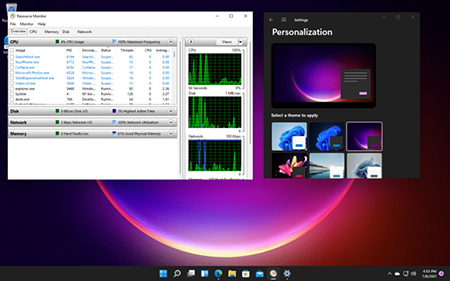
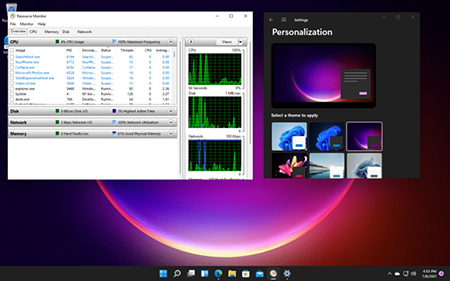 چگونه استفاده از CPU را در ویندوز 111 بررسی کنیم چگونه مصرف بالای CPU را در ویندوز 11 برطرف کنیم؟ اگر این اصلاحات کار نکردند، برنامه آنتی ویروس خود را حذف نصب و جایگزین کنید، یا ممکن است نیاز به حذف برنامه های پس زمینه و Superfetch داشته باشید.آیا ویندوز 11 می تواند CPU من را مدیریت کند؟ برای اجرای ویندوز 11، CPU شما باید از Trusted Platform Module (TPM) 2.0 پشتیبانی کند. TPM 2.0 به مادربرد شما نیاز دارد که یک تراشه تغییرناپذیر طراحی شده برای محافظت از کلید رمزگذاری داشته باشد. بردهای قدیمی از این ویژگی ها پشتیبانی نمی کنند. منبع: خوی وب
چگونه استفاده از CPU را در ویندوز 111 بررسی کنیم چگونه مصرف بالای CPU را در ویندوز 11 برطرف کنیم؟ اگر این اصلاحات کار نکردند، برنامه آنتی ویروس خود را حذف نصب و جایگزین کنید، یا ممکن است نیاز به حذف برنامه های پس زمینه و Superfetch داشته باشید.آیا ویندوز 11 می تواند CPU من را مدیریت کند؟ برای اجرای ویندوز 11، CPU شما باید از Trusted Platform Module (TPM) 2.0 پشتیبانی کند. TPM 2.0 به مادربرد شما نیاز دارد که یک تراشه تغییرناپذیر طراحی شده برای محافظت از کلید رمزگذاری داشته باشد. بردهای قدیمی از این ویژگی ها پشتیبانی نمی کنند. منبع: خوی وب








